Windows 7是许多用户仍在使用的操作系统,然而,随着时间的推移,C盘(系统盘)的空间可能会逐渐减少,导致系统运行缓慢,甚至出现各种异常现象,如程序启动变慢、频繁弹出“磁盘空间不足”的警告等。本文将详细介绍如何清理Win7的C盘垃圾,以节省硬盘容量,提升系统性能。
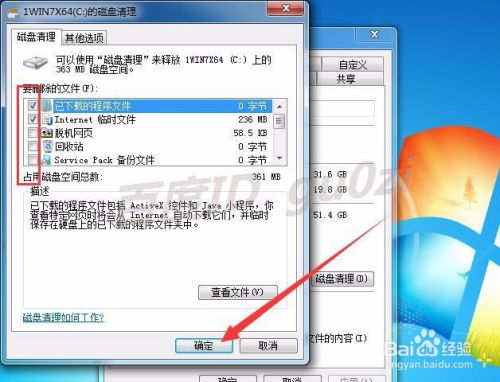
Windows 7自带的磁盘清理工具是清理C盘的第一步。以下是具体步骤:

1. 打开磁盘清理工具:首先,点击“计算机”或“我的电脑”,右键点击C盘,选择“属性”。在属性窗口中,点击“磁盘清理”按钮。
2. 扫描可删除文件:系统会开始扫描C盘上的可清理文件,包括临时文件、回收站文件、系统日志文件等。
3. 选择并删除文件:扫描完成后,勾选希望删除的文件类型,如“临时文件”、“Internet临时文件”、“回收站”等,然后点击“确定”。系统会再次确认是否删除这些文件,点击“删除文件”即可完成清理。
随着时间的推移,用户可能会安装许多不再使用的程序。这些程序不仅占用磁盘空间,还可能在后台运行,影响系统性能。因此,定期卸载不必要的程序是释放C盘空间的有效方法。
1. 打开控制面板:点击“开始”菜单,选择“控制面板”。
2. 卸载程序:在控制面板中,选择“程序”下的“卸载程序”。
3. 选择并卸载程序:仔细查看列表中的程序,选中不再需要的程序,点击“卸载”按钮进行删除。
系统还原点是Windows系统的一个重要功能,允许用户在系统出现问题时恢复到之前的状态。然而,过多的还原点会占用大量磁盘空间。因此,合理管理还原点可以有效释放空间。
1. 打开系统属性:在控制面板中,选择“系统和安全”下的“系统”。
2. 配置系统保护:在左侧菜单中选择“系统保护”,在弹出的系统属性窗口中,选择需要管理的系统盘(通常是C盘),点击“配置”按钮。
3. 删除还原点:在“系统保护”标签页中,可以选择关闭系统保护以删除所有还原点,或者选择“删除”以手动删除旧的还原点。如果希望保留系统保护,可以设置最大的磁盘使用量来限制还原点占用的空间。
休眠功能允许系统快速恢复到最后一次工作状态,但会占用与系统内存大小相等的磁盘空间。对于内存较大的计算机,禁用休眠可以显著节省磁盘空间。
1. 打开命令提示符:以管理员身份打开命令提示符(在开始菜单搜索“cmd”,右键点击“命令提示符”并选择“以管理员身份运行”)。
2. 禁用休眠:输入“powercfg -h off”命令并回车,系统将关闭休眠功能并删除hiberfil.sys文件,从而释放磁盘空间。
Windows Update在下载和安装更新时会生成缓存文件,这些文件在更新安装完成后通常不再需要。清理这些缓存可以释放一定的磁盘空间。
1. 打开Windows Update:在控制面板中,选择“系统和安全”下的“Windows Update”。
2. 查看更新历史记录:在左侧菜单中选择“查看更新历史记录”。
3. 卸载更新:点击左侧的“卸载更新”(注意:这里不是直接清理缓存,而是卸载不需要的更新),虽然这不是直接清理缓存的方法,但有助于减少因更新占用的空间。
4. 手动清理缓存:对于缓存的清理,可以通过第三方工具如Disk Cleanup或手动删除`C:\Windows\SoftwareDistribution\Download`文件夹下的内容(需谨慎操作,确保没有正在进行的下载或安装任务)。
除了使用磁盘清理工具外,还可以手动清理一些临时文件夹。例如,`C:\Windows\Temp`和`C:\Users\用户名\AppData\Local\Temp`是存放临时文件的常见位置,可以直接删除其中的文件(删除前最好确认文件不再需要)。
C盘上可能存储了一些占用大量空间的大文件,如视频、图片等。通过查找并删除或移动这些大文件,可以释放C盘空间。
1. 查找大文件:可以使用工具如TreeSize Free扫描C盘,找出占用空间较大的文件和文件夹。
2. 删除或移动文件:根据扫描结果,删除不再需要的文件或将它们移动到其他磁盘分区。
除了Windows自带的工具外,还有许多优秀的第三方磁盘清理工具可供选择,如CCleaner、BleachBit等。这些工具通常提供更全面的清理选项,包括注册表清理、应用程序残留文件清理等,能够更深入地优化系统盘空间。
1. 下载并安装工具:从官方网站或可信的软件下载平台下载并安装第三方磁盘清理工具。
2. 运行清理工具:打开清理工具,按照提示进行扫描和清理操作。
3. 优化系统:部分第三方工具还提供系统优化功能,如注册表清理、启动项管理等,可以进一步提升系统性能。
磁盘碎片是磁盘上分散存储的文件块,它们会降低磁盘的读写效率,进而影响系统性能。因此,定期优化磁盘碎片是保持系统健康运行的重要步骤。
1. 打开磁盘碎片整理程序:在C盘属性窗口中,点击“工具”选项卡,选择“优化和碎片整理驱动器”。
2. 选择磁盘:在优化和碎片整理驱动器窗口中,选择C盘。
3. 优化磁盘:点击“优化”按钮,系统将开始整理C盘上的磁盘碎片。
通过以上步骤,用户可以有效地清理Win7系统C盘的空间,释放宝贵的磁盘容量,提升系统性能和响应速度。然而,值得注意的是,在进行任何磁盘清理或系统设置更改之前,建议备份重要数据以防万一。此外,定期执行这些操作,结合良好的使用习惯,是保持系统健康、高效运行的关键。
9.19M谜案侦探手游
28.86M996盒子大神老版本安装包
78.03M智能画图王
91.33Mcapcut 剪辑软件
8.49M婚礼化妆沙龙
70.81M星奇视频(免费追剧)
56.16Mbigolive安卓版
31.80M筷子影视纯净版
35.07M搜书吧2025最新登录地址
18.41M果茶视频
本站所有软件来自互联网,版权归原著所有。如有侵权,敬请来信告知 ,我们将及时删除。 琼ICP备2024021917号-2